❤ 0 Fruity Loops. Un nom assez connu, mais qui effraie une fois le programme lancé. Et ben moi, je vais vous apprendre comment on s'en sert. Enfin, les bases quoi. Vous aurez de quoi continuer tout seul après.
FRUITY LOOPS, C'EST QUOI ?
Fruity Loops est un logiciel de MAO de qualité professionnelle. Pour apprendre les bases, inutile de l'acheter, sachant que la version gratuite ne vous permet pas d'ouvrir vos projets enregistrés. Pas de date limite ou quoi que ce soit du même style. Pour le télécharger, donc, c'est par là : [url=http://www.infos-du-net.com/telecharger/Fruity-Loops,0301-3474.html]Télécharger Fruity Loops 9.1*.
Je n'ai pas besoin de vous expliquer comment ça marche pour installer un logiciel, vous êtes assez grands hein ?
Je l'ai installé, je le lance ?
Tant qu'à faire, oui. Au début, vous devriez avoir une fenêtre qui ressemble un peu à ça (attention, l'image est plutôt grande) :
Spoiler (cliquez pour afficher)
"Mais il me manque plein de trucs !"
Je vais vous dire comment les lancer. Voici la même image, numérotée pour qu'on s'y retrouve :
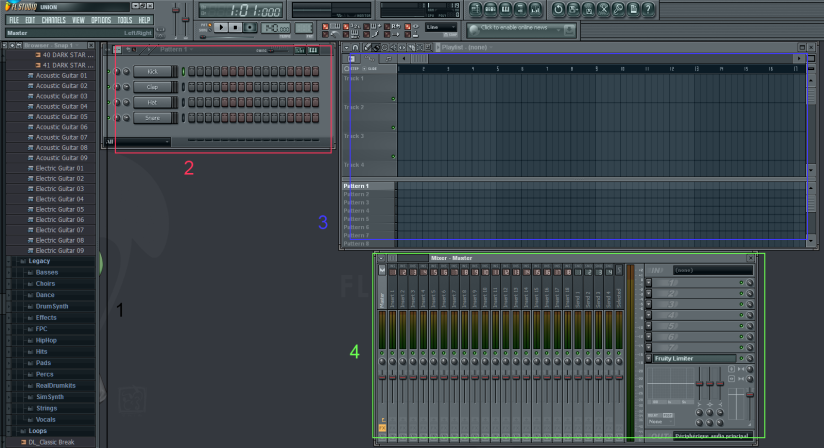
Oubliez la numéro 4, je l'ai encadrée mais la osef en fait. Donc, pour obtenir la numéro 3, vous appuyez sur F5. Et voilà ! Maintenant, que signifie cette interface barbare ?
1. Bibliothèque : C'est là que vous allez piocher tous vos sons d'instruments. C'est donc important.
2. J'ai pas de nom pour ça, mais en gros, c'est avec cette fenêtre que vous allez créer vos riffs et vos breaks (les breaks, c'est comme les riffs, mais pour la batterie). Simple d'utilisation.
3. La playlist. C'est là que vous allez coller les riffs (et les kit-kat breaks) que vous allez composer. Si, je vous ure, vous aller coller des trucs là-dedans.
4. On n'y touche pas, ça gère le volume, entre autres choses. J'ai dit pas touche !
Je veux faire ma musique, alors commence s'teuplé ! Alleeeez !
Là, soyez attentifs. Non pas que ça soit compliqué, mais pour le début, faut s'y attarder un minimum. Par quoi qu'on commence ?
On va commencer par vois comment marche la zone numéro 2. Par défaut, elle est calibrée pour "faire de la batterie". Si vous êtes musicien, voire batteur, ou que vous vous y connaissez un minimum là-dedans, les noms ne vous seront pas inconnus.
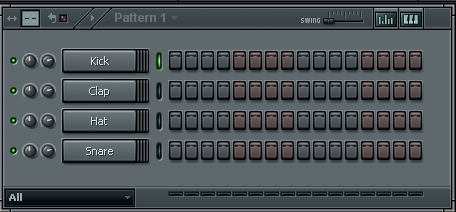
Kick = Grosse caisse
Clap = Applaudissements
Hat = Charley
Snare = Caisse claire
Si maintenant vous vous amusez à faire des clics gauches sur les petits rectangles de couleur à côté des noms susmentionnés, ils vont devenir blancs. Mais à quoi ça sert ? Appuyez sur le bouton de lecture juste au-dessus pour voir... Chacun de ces rectangles représente une noire (une note noire, cf mémo en bas du tuto) Par défaut, vos breaks/riffs/zboub iront à un tempo de 140. En général, les chansons que vous écoutez vont à 120. 120, c'est une moyenne.
Vous suivez toujours ? Bien. Une si vous souhaitez changer le tempo, cliquer et maintenez appuyé ici :

Visez bien le 140, sinon ça marchera pas. Vous n'avez plus qu'à monter et descendre la souris pour augmenter ou dimminuer le tempo. PLus c'est bas, plus c'est lent. Une fois ceci fait, vous devriez voir une fenêtre avec écrit "Restretch all channels ?" ou un truc du genre. Faites "No". Sinon, il va s'arranger pour que même à un tempo différent, votre compo aille aussi vite.
C'était long, pas vrai ? Allez, n'ayez crainte, la suite est nettement plus rapide.
Pour coller votre break sur la playlist, déplacer la souris dans la zone du bas de la playlist (celle avec écrit Pattern plein de fois à gauche)et collez tout ça. Des bandes de couleur rouge devraient apparaître. Attention sur ce point, pensez bien à les mettre dans la ligne du pattern 1 ! Collez en autant que vous voudrez, c'est vous qui voyez. Pour voir ce que ça donne en vrai, cliquez ici :
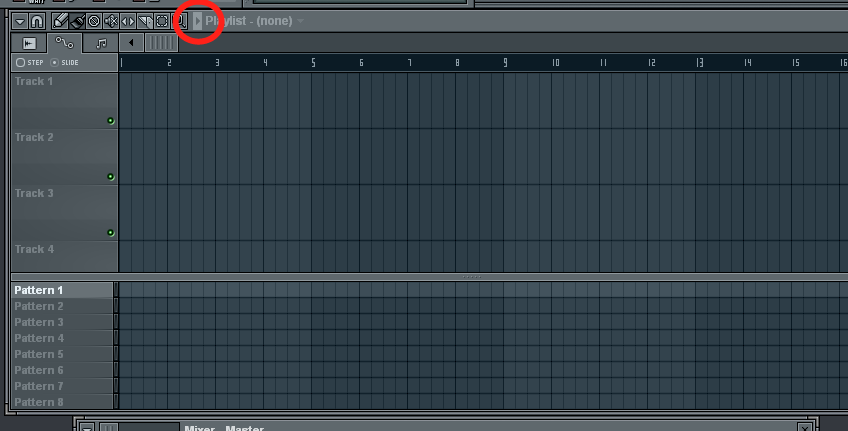
Votre composition sera alors jouée en boucle, jusqu'à ce que vous recliquiez sur le bouton.
Je veux plus d'instruments ! C'est possible ?
Ben oui. Pour ça, baladez vous dans l'onglet bibliothèque et cliquez sur les dossiers pour ouvrir vos instruments. En cliquant dessus, vous les entendrez (sauf les banques d'instruments comme Acoustic Guitar, mais pas grave. Si d'abord.) Une fois votre instrument choisi, cliquez dessus et restez appuyés, puis faites le glisser sur l'onglet numéro 2.
AVANT DE COMMENCER VOS BÊTISES, cliquez en haut de l'onglet numéro 2 sur ce qui s'appelle "Pattern 1", et cliquez sur "Jump to next empty". Parce que pour faire d'autres riffs et les coller, il faut changer de pattern. Un fois ceci fait et votre Pattern 2 renommé (si ça vous pète), vous pouvez continuer.
Histoire de passer rapidement dessus, faites un clic droit que le nom de votre instrument, et sélectionnez l'option "Send to Piano Roll" ou "Piano Roll". Une nouvelle fenêtre va apparaître. Grâce à celle-là, vous pourrez jouer de votre instrument note par note. Tesez le, et vous verrez.
Ah oui, j'ai oublié de vous dire, mais pour désélectionner une note du piano roll ou un rectangle de la zone 2, faites un clic droit dessus.
Voilà pour l'essentiel, si besoin est j'améliorerai certaines parties. N'hésitez pas à dire qi vous n'avez pas compris, hein !
BONUS : Les valeurs des notes
Voici une petite image explicative avec les valeurs des notes. La noire marque le tempo, c'est le tic-tac du métronome.
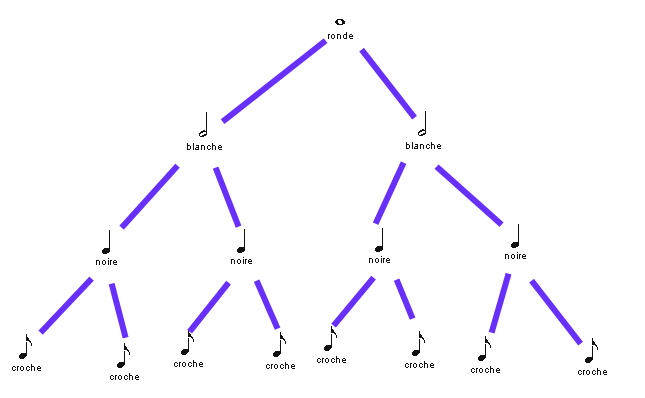
Et ça continue avec les doubles croches, quadruples croches, etc...
Bon appétit.
* La version 9.1 de Fruity Loops n'est plus supportée. Vous pouvez tenter de télécharger une version d'essai de Fruity Loops, maintenant FL Studio, sur le site officiel.
Ecrit vers 2011.
Mis à jour le 21 avril 2020.
| 
 Chat
Chat
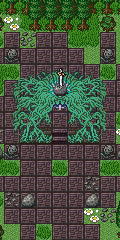



















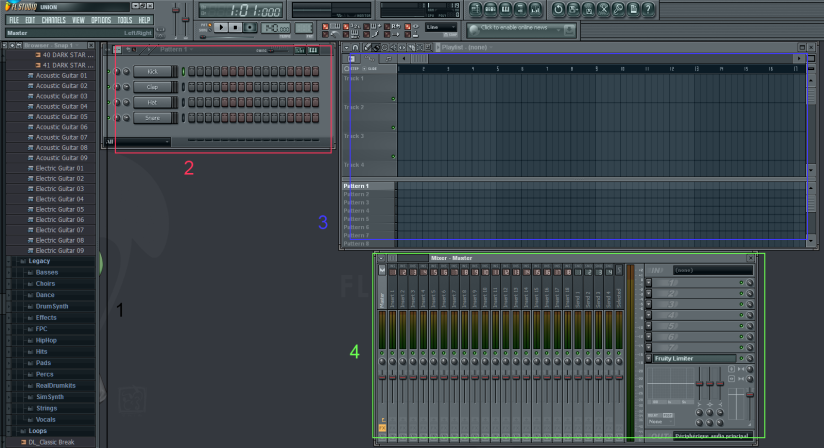
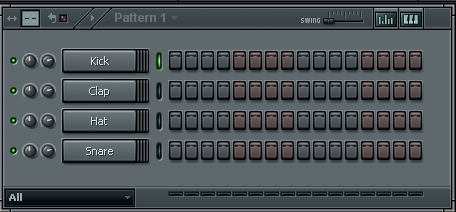

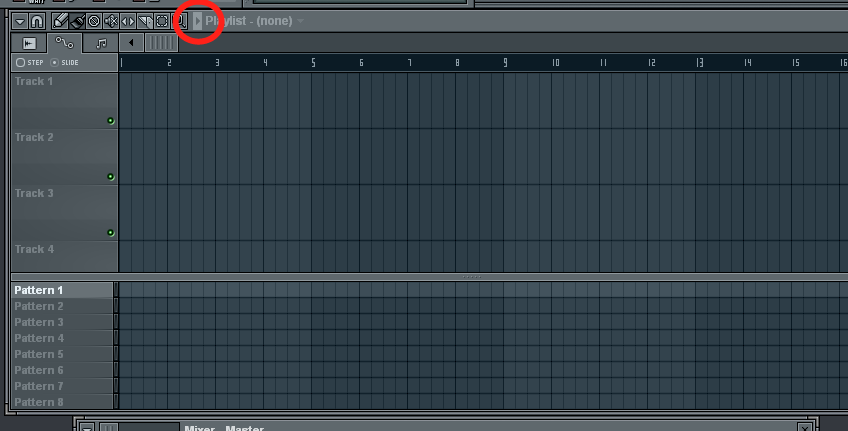
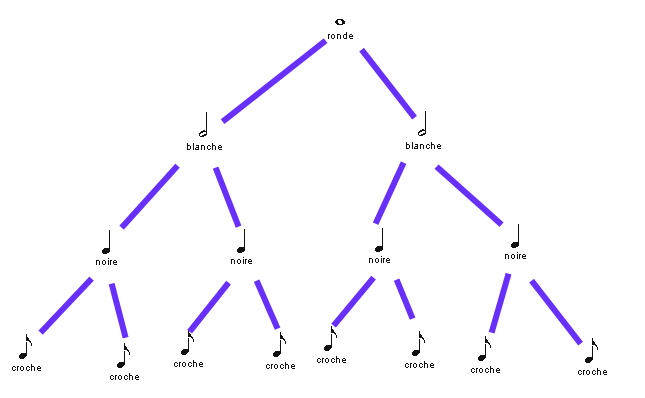


 ! pour toi je vais enfin pouvoir me servir de ce logiciel de malheur ( enfin plus pour longtemps
! pour toi je vais enfin pouvoir me servir de ce logiciel de malheur ( enfin plus pour longtemps
